Kako da migirate Wix sajt na WordPress
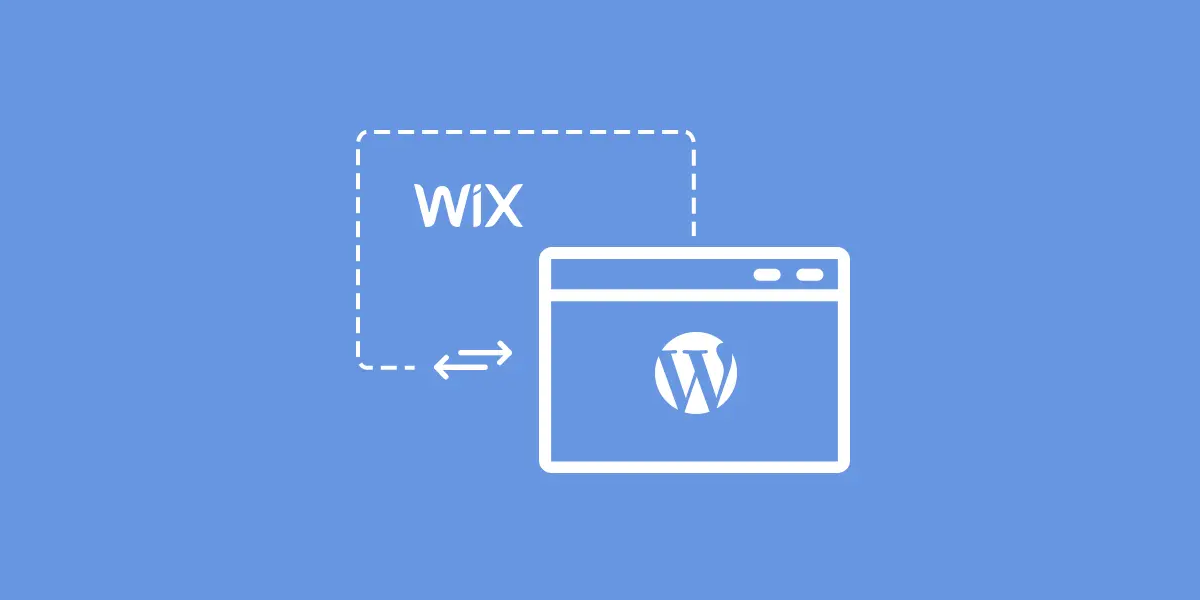
Wix i WordPress su neke od najfleksibilnijih i najprikladnijih CMS platformi za dizajniranje i pravljenje web sajtova. U pitanju su dve potpuno različite platforme koje imaju jedinstvene karakteristike i funkcionalnosti. Bez obzira na to što su u svojoj osnovi potpuno različite, po potrebi lako možete migrirati svoj sajt sa jedne platforme na drugu
U ovom tekstu ćemo objasniti kako da migrirate sajt sa Wix-a na WordPress. Ovo pre svega iz razloga što nam se dosta klijenata javlja sa ovim pitanjem, a svakako je WordPress daleko fleksibilniji u pogledu funkcionalnosti i bolji izbor kada je u pitanju sajt za potrebe biznisa.
Šta je Wix?
Wix je CMS koji služi za pravljenje i upravljanje web sajtovima. On omogućava korisnicima da dizajniraju i prave web sajtove bez tehničkog / programerskog znanja. Problem je kada poželite bolje hosting rešenje jer nije moguće migrirati izgled i funkcionalnost sajta jer je rad takvog sajta uslovljen Wix platformom koja održava taj servis (ne dozboljavaju vam da ga preselite na drugo mesto). Ono što je moguće migrirati su tekstovi, stranice, slike i komentari
Kako da migrirate Wix web sajt na WordPress?
Postoje dve metode koje možete iskoristiti da biste prešli sa Wix-a na WordPress.
Prvi metod uključuje brz import svih vaših postova sa sajta koristeći RSS feed, a zatim ručnu migraciju vaših stranica i slika.
Drugi metod koristi plugin za migraciju koji automatski prenosi sadržaj sa Wix-a na WordPress.
Metod 1: ručna migracija sajta sa Wix na WordPress
Prvi metod je ručna migracija, pomoću koje migrirate svoj web sajt sa Wix-a na WordPress. Kod ove metode je potrebno da ručno kopirate sadržaj sa svog Wix web sajta i premestite ga na WordPress web sajt. Ipak postoji ograničenje u tome što vam što vam ovaj metod ne dozvoljava da prenesete kompletan Wix sadržaj na svoj WordPress web sajt.
Iako možete da koristite RSS feed za migraciju postova na blogu, medijske datoteke treba ručno da se kopiraju sa Wix-a u WordPress. Ako je vaš sajt manji i kompaktniji, ovaj metod je pogodniji za vas. Vreme potrebno za proces migracije zavisi od broja web stranica koje imate na svom Wix web sajtu.
Napomena: Pre migracije, trebalo bi da je vaš WordPress sajt već podignut i aktivan.
U početku ćete preneti samo postove na svoj Wix putem RSS feed-a.
Napomena: Metoda RSS feed-a će raditi samo kada svoje stare Wix postove prenesete na WordPress. Ako ste nedavno kreirali svoj Wix web sajt, ovaj metod neće funkcionisati jer noviji blokovi više nemaju aktivan RSS feed. U tom slučaju, možete pokušati da koristite plugin za migraciju.
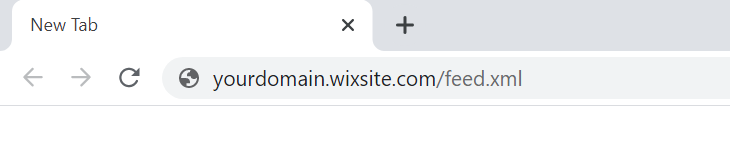
Prvo, otvorite svoj web sajt u browser-u.
Dodajte feed.xml na kraj URL adrese sajta u address bar-u. Na primer, ako je vaša URL adresa imedomena.rs, promenite je u imedomena.rs/feed.xml.
Ovim metodom takođe možete potvrditi da li je vaš trenutni Wix web sajt omogućio RSS feed ili ne. Ako vas URL preusmeri na stranicu punu kodova, to znači da vaš sajt ima RSS feed i da možete pređete na sledeći korak.
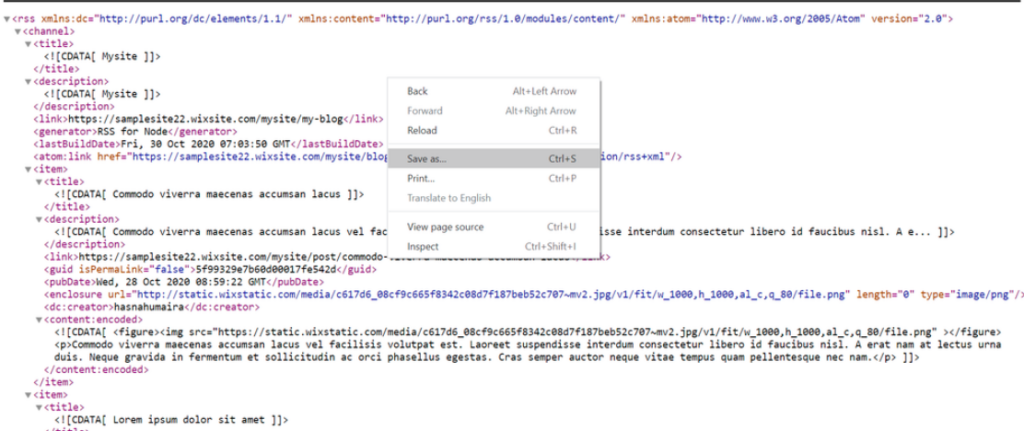
Sada ćete biti preusmereni na stranicu punu kodova, kao što je prikazano na gornjoj slici.
Kliknite desnim tasterom miša na stranicu i sačuvajte taj fajl. Podrazumevano, datoteka će biti sačuvana kao feed.xml. Ako koristite bilo koji drugi browser kao što je Firefox, fajl će biti sačuvan sa .txt ekstenzijom. U tom slučaju, trebalo bi da promenite ekstenziju datoteke u .xml, a zatim da je sačuvate.
U sledećem koraku ćete importovati preuzetu XML datoteku u WordPress. Za to možete da koristite ugrađeni RSS importer unutar WordPress-a, kako biste migrirali Wix postove.
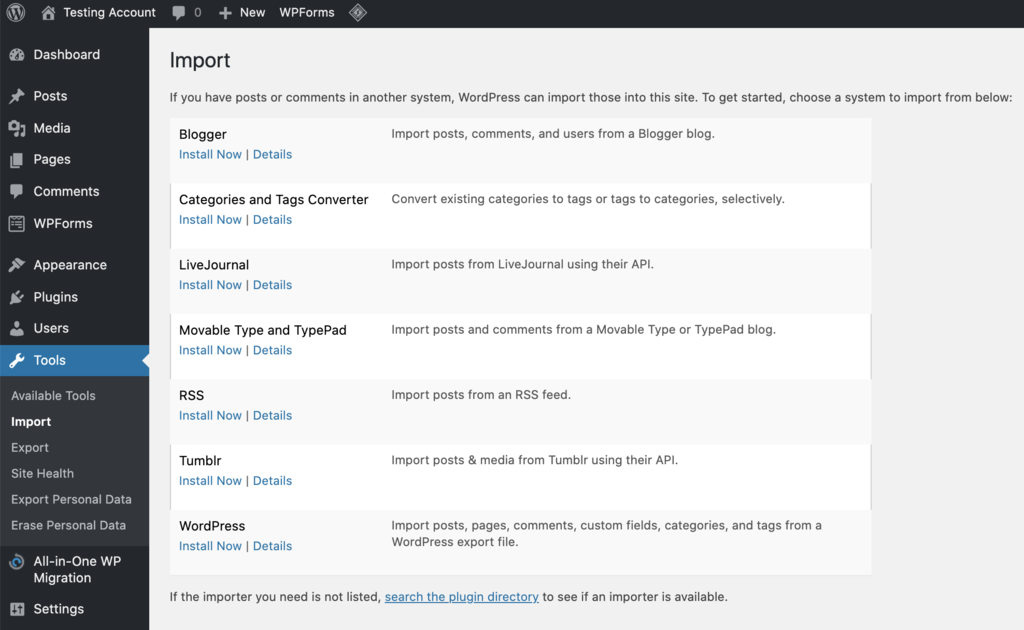
Sada u vašem WordPress Dashboard-u odaberite opciju Tools i kliknite na import.
Pronaći ćete opciju RSS. Kliknite na Install now. Nakon instalacije, pokrenite importer.
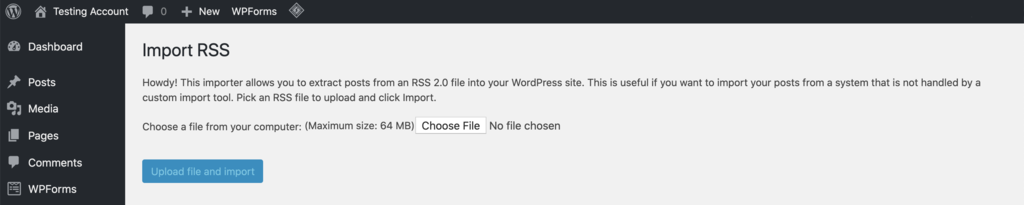
Sada će vam WordPress ponuditi opciju da upload-ujete feed.xml fajl koju ste malopre preuzeli.
Kliknite na Choose file da biste ga pronašli. Nakon što odaberete ispravan fajl, kliknite na Upload file and import.
Time su vaši Wix postovi migrirani u WordPress. Da biste bili sigurni da su postovi ispravno migrirani sa Wix-a na WordPress, idite na opciju Posts unutar vašeg WordPress dashboard-a i izaberite opciju All posts. Tamo možete videti sve svoje postove koji su migrirani sa Wix-a.
Ovom metodom možete da migrirate sve svoje postove sa Wix-a na WordPress. Međutim, kako smo već rekli, time migirate samo vaše Wix postove.
Za uvoz svih vaših stranica, template-a i medijskih fajlova u WordPress, trebalo bi da pratite poseban proces. Pošto ne postoji automatizovan način da migrirate sav sadržaj sajta i medijske fajlove sa Wix-a i WordPress-a, možete ručno da kopirate i nalepite sadržaj u WordPress. Ovim procesom, svaka Wix stranica će biti ponovo kreirana u WordPress-u.
U početku ćete početi sa dodavanjem novih stranica u WordPress.
Za to otvorite Wix stranicu koju želite da migrirate. Izaberite i kopirajte sav sadržaj.
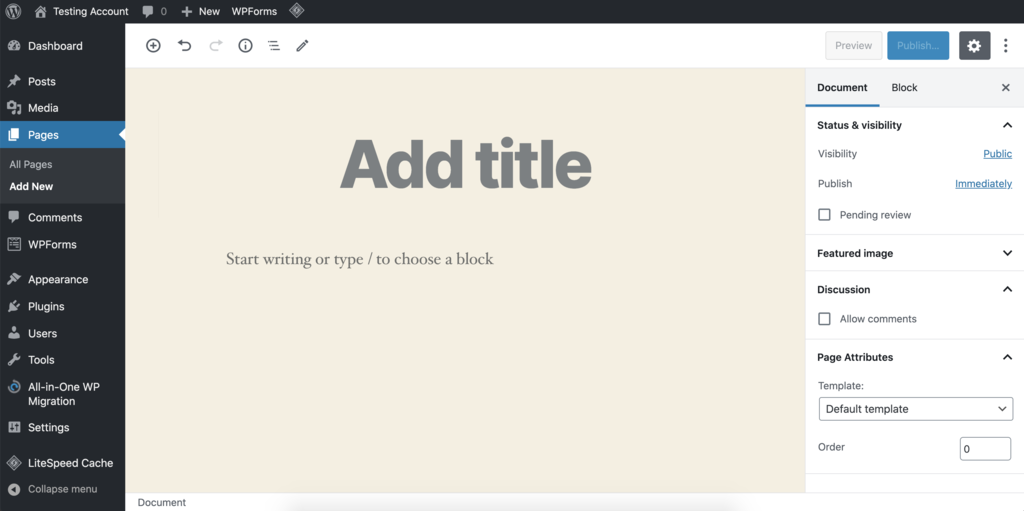
Sada, u WordPress dashboard-u idite na opciju Pages i kliknite na Add new.
U tu novu stranicu stranicu da direktno nalepite sadržaj koji ste kopirali sa Wix stranice. Nakon prilagođavanja i stilizovanja stranice, kliknite na dugme Publish.
Sada će novokreirana stranica biti objavljena na vašem WordPress sajtu.
Isti proces morate ponoviti za sve Wix stranice koje želite da migrirate.
Sada, da biste premestili sve svoje medijske fajlove sa Wix-a u WordPress, možete da sledite dve metode:
- ručni import medijskih fajlova ili
- import pomoću plugin-a:
Ručni import medijskih fajlova
Preuzmite sve svoje medijske fajlove sa Wix-a na svoj računar i zatim ručno otpremite svaku sliku u svoju WordPress medijsku biblioteku. Takođe možete masovno da otpremate medijske datoteke preko FTP-a
Import pomoću plugin-a
Pre svega morate da na vašem WordPress sajtu instalirate plugin pod nazivom Import External Images. Pomoću njega možete direktno da navedete URL adresu svog Wix sajta sa koje treba da migrirate slike. Plugin skenira sve medijske fajlove na vašem Wix web sajtu i upload-uje ih u WordPress.

Metod 2: automatizovana migracija sajta sa Wix na WordPress
Da biste automatizovali proces migracije između Wix-a i WordPress-a, možete koristiti plugin pod nazivom CMS2CMS. U pitanju je jedan od najpopularnijih plugin-a koji se koriste za automatsku migraciju između web sajtova izrađenih na popularnim CMS platformama, ali nije besplatan.
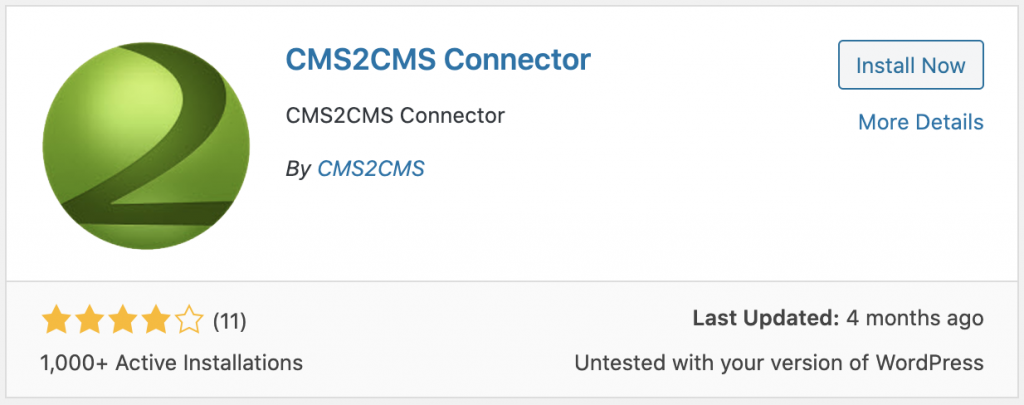
Prvo morate da instalirate CMS2CMS plugin. Idite na svoj WordPress dashboard, a zatim na Plugins. Nakon toga kliknite na Add new. Pronađite pomenuti plugin, a nakon instalacije ga odmah i aktivirajte.
Sada idite na Plugins i kliknite na CMS2CMS Connector.
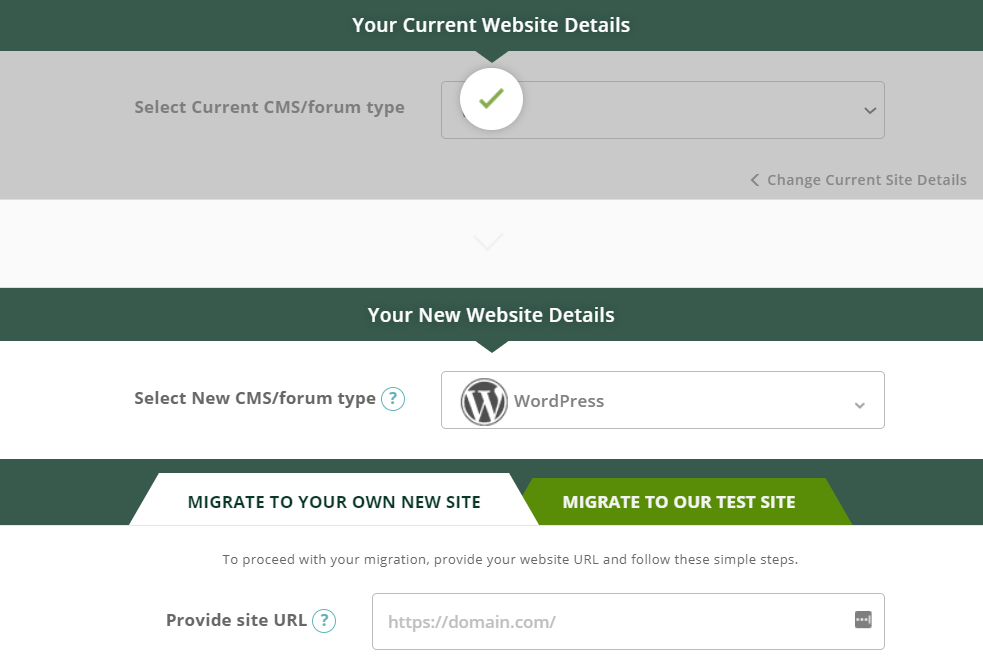
Možete da kreirate CMS2CMS nalog sa svojim email-om, Facebook ili Google nalogom.
Bićete preusmereni na CMS2CMS dashboard. Unesite detalje svog postojećeg i novog web sajta. Nakon što popunite detalje, kliknite na opciju Migrate.
Sada morate da navedete URL svog WordPress sajta, korisničko/admin ime i lozinku. Nakon što unesete kredencijale, kliknite verify the connection.
U sledećem koraku morate da prilagodite podešavanja migracije. Kada to završite, kliknite na Start Free Demo Migration.
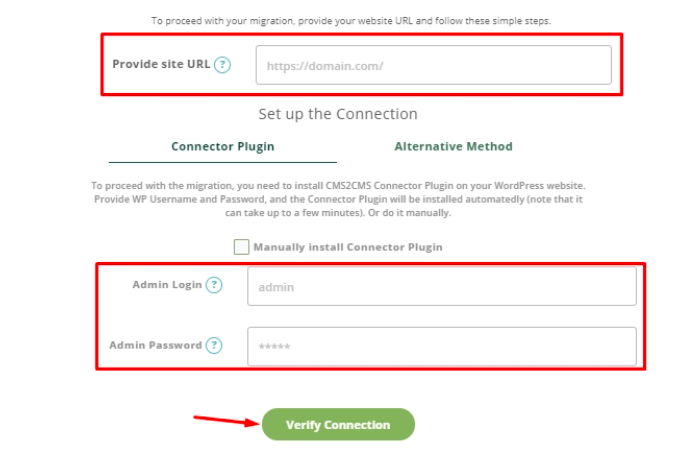
Nakon što se demo završi, dobićete račun sa iznosom na osnovu vaših zahteva za migraciju.
Sada kliknite na Complete Migration. Kada se uplata obradi i potvrdi, CMS2CMS će odmah pokrenuti proces migracije između Wix-a i WordPress-a.
Kada se migracija završi uporedite oba sajta i po potrebi uradite ispravke na vašem novom WordPress sajtu.
Nenad Mihajlović